TTEP.CN > 故障 >
powerpoint受保护视图怎么关闭教程 PPT2013关闭受保护视图的方法
powerpoint受保护视图怎么关闭教程 PPT2013关闭受保护视图的方法 打开 Word 软件,新建一个空白的 Word 文档,如图所示。
在这里为什么要新建一个空白的 Word 文档呢?因为不新建一个空白的文档,笔者找不到“选项”在哪里进去,所以就不得不要新建一个空白的文档来找“选项”的入口了,如果你知道从哪里进到“选项”,也可以不用新建一个空白的文档,如果有知道的,麻烦留个言,笔者在这里不胜感激。
新建了一个文档之后,我们就可以看到 Word 的一些工具了,在左上角找到“文件”,点击它打开左边的磁贴。
在磁贴的最下面找到“选项”并点击它打开“选项”页面。
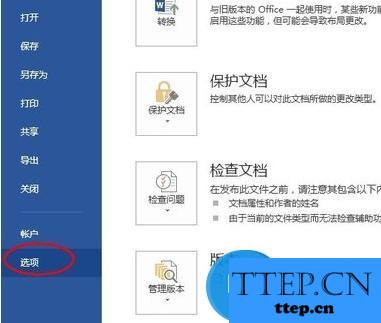
在这里的左边找到“信任中心”,点击它,同时右边展开到“信任中心”,这里有一些信息说明,读者有时间可以看看。
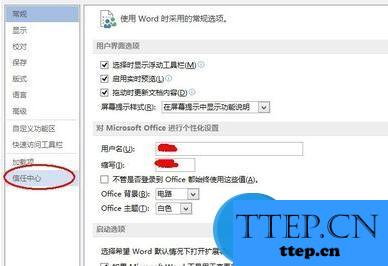
在“信任中心”选项卡里找到“信任中心设置”,点击它打开。
在打开的“信任中心”的左边找到“受保护的视图”,点击它打开“受保护的视图”设置。
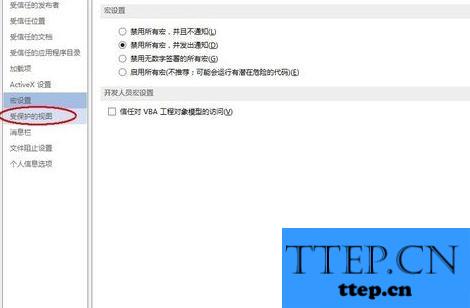
在这里我们可以看到右边有三个选项,一看就知道,这里面所写的是什么东东,不用作多的解释吧,直接把这三个选项前面勾去掉,再点击右下角的确定按钮就 OK 了,这样就可以关闭“受保护的视图”提示了。
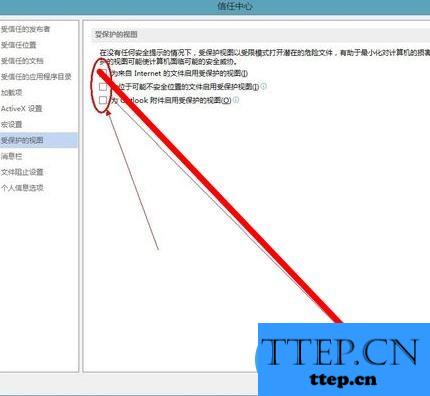
在这里为什么要新建一个空白的 Word 文档呢?因为不新建一个空白的文档,笔者找不到“选项”在哪里进去,所以就不得不要新建一个空白的文档来找“选项”的入口了,如果你知道从哪里进到“选项”,也可以不用新建一个空白的文档,如果有知道的,麻烦留个言,笔者在这里不胜感激。
新建了一个文档之后,我们就可以看到 Word 的一些工具了,在左上角找到“文件”,点击它打开左边的磁贴。
在磁贴的最下面找到“选项”并点击它打开“选项”页面。
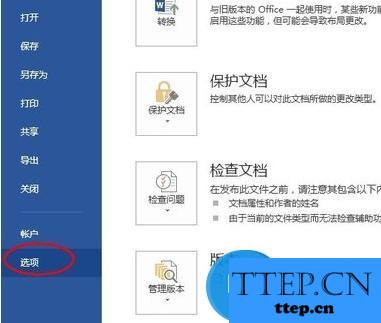
在这里的左边找到“信任中心”,点击它,同时右边展开到“信任中心”,这里有一些信息说明,读者有时间可以看看。
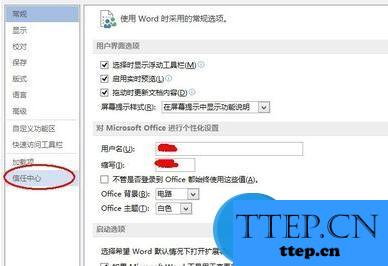
在“信任中心”选项卡里找到“信任中心设置”,点击它打开。
在打开的“信任中心”的左边找到“受保护的视图”,点击它打开“受保护的视图”设置。
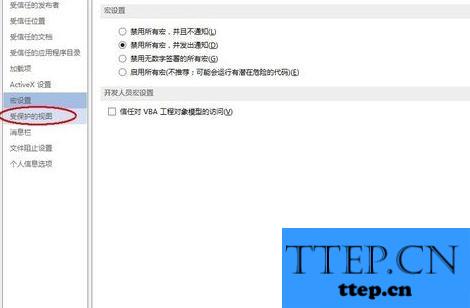
在这里我们可以看到右边有三个选项,一看就知道,这里面所写的是什么东东,不用作多的解释吧,直接把这三个选项前面勾去掉,再点击右下角的确定按钮就 OK 了,这样就可以关闭“受保护的视图”提示了。
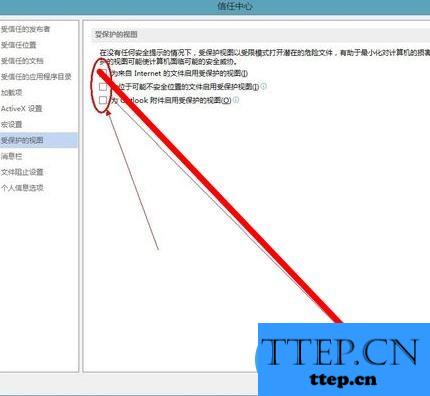
- 上一篇:Win8如何复制注册表编辑器某个项的完整地址 Win8系统复制注册表
- 下一篇:没有了
- 推荐阅读
- 最近发表
- 赞助商链接
